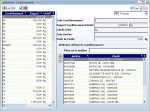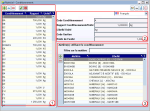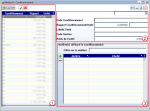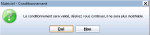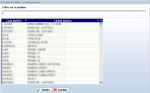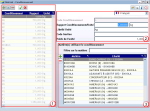Conditionnement
À partir du portail d'accès aux programmes, sélectionnez Données et paramétrage > Conditionnement
La zone 1 affiche la liste de l'ensemble des conditionnements enregistrés dans Nutriciel®.
La zone 2 donne des précisions sur le conditionnement sélectionné en zone 1.
La zone 3 affiche la liste des matières utilisant le conditionnement sélectionné. Vous pouvez filtrer l'affichage de ces matières en saisissant dans le champ Filtre sur la matière la matière ou le début de la matière recherchée.
| 1. | Dans la zone 1, cliquez sur le bouton  pour créer un nouveau conditionnement. pour créer un nouveau conditionnement. |
La fenêtre suivante s'affiche :
Dans la zone 1, la liste des conditionnements disponibles apparait en grisé.
| 2. | Dans la zone 2, renseignez les champs proposés. |
| 3. | Dans la zone 3, cliquez sur le bouton  pour ajouter les matières à associer à ce conditionnement. pour ajouter les matières à associer à ce conditionnement. |
Le message d'avertissement suivant s'affiche :
| 4. | Pour valider les renseignements préalablement saisis en zone 2, cliquez sur Oui. |
La fenêtre suivante s'affiche :
| 5. | Sélectionnez la ou les matières à ajouter. |
| 6. | Cliquez sur  . . |
| 7. | Renouvelez l'ajout de matières autant de fois que nécessaire. |
| 8. | Une fois la liste complète, cliquez sur le bouton |
| 9. | Dans la zone 1, sélectionnez le conditionnement à ajouter puis cliquez sur le bouton  pour le modifier. pour le modifier. |
La fenêtre suivante s'affiche :
Dans la zone 1, la liste des conditionnements disponibles apparait en grisé.
| 10. | Dans la zone 2, saisissez vos modifications. |
| 11. | Dans la zone 3, cliquez sur le bouton  pour ajouter des matières à associer à ce conditionnement. pour ajouter des matières à associer à ce conditionnement. |
| 12. | Dans la fenêtre qui s'affiche, sélectionnez la ou les matières à ajouter. |
| 13. | Cliquez sur  . . |
| 14. | Une fois toutes vos modifications saisies, cliquez sur le bouton |